Cara memperbaiki tombol keyboard windows yang berhenti bekerja
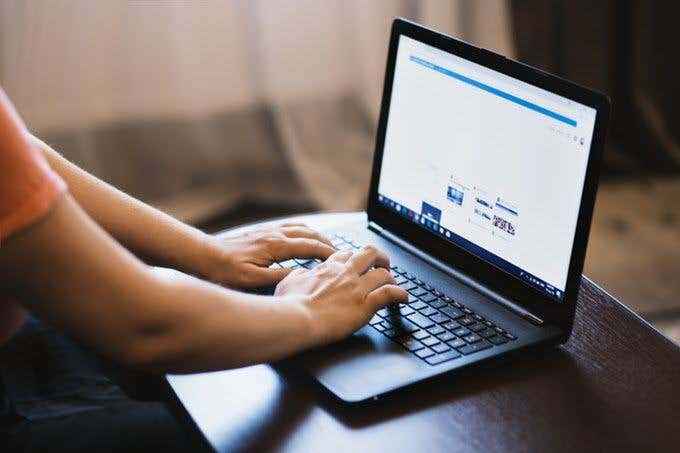
- 4533
- 343
- Darryl Ritchie
Keyboard tanpa kunci kerja mungkin tampak seperti pukulan produktivitas, tetapi mungkin untuk diperbaiki. Jika Anda telah mengerjakan PC Anda dan tiba -tiba beberapa karakter muncul di layar komputer Anda, kami akan menunjukkan kepada Anda cara memperbaikinya.
Jika Anda memiliki PC desktop, mudah untuk hanya menukar keyboard dan menggunakan yang berbeda. Untuk laptop, ini tidak mungkin, yang membuatnya menjadi masalah besar.
Daftar isi
Untuk membersihkan keyboard laptop:
- Matikan perangkat, putar terbalik dan kemudian ketuk dengan lembut di pangkalan untuk menghindari risiko kerusakan pada seluruh unit.
- Jalankan jari -jari Anda melintasi kunci untuk mengusir puing -puing atau kotoran yang tersisa dan bersihkan meja saat Anda selesai.
- Ambil udara terkompresi bisa dan memberikan ledakan yang bagus, atau dempul pembersih keyboard untuk menghilangkan kotoran yang macet.
- Jika kunci macet karena tumpahan cair, keluarkan tombol dari keyboard dan cobalah untuk membersihkan cairan kering dari sakelar kunci sebanyak yang Anda bisa. Untuk menghilangkan kunci tanpa memecahkannya, tempatkan ujung jari Anda atau obeng flathead di bawah sudut kunci dan centang dengan lembut sampai muncul. Anda dapat mengoleskan air sabun atau menggosok alkohol di atas kain atau kapas untuk membersihkan residu apa pun.
Restart PC Anda
Reboot membantu menyegarkan sistem dan memperbaiki gangguan perangkat lunak apa pun yang dapat menyebabkan kunci keyboard Anda tidak berfungsi.
Gunakan keyboard yang berbeda
Coba hubungkan keyboard USB atau nirkabel yang berbeda, atau gunakan keyboard Windows on-screen dan lihat apakah itu membantu. Jika ya, maka keyboard Anda saat ini bisa rusak.
Periksa wilayah atau pengaturan bahasa
Saat bahasa atau pengaturan tata letak keyboard Anda salah, Anda mungkin melihat huruf yang berbeda di layar Anda dari apa yang ditunjukkan pada keyboard. Ini terjadi berdasarkan berbagai karakter yang digunakan di daerah yang berbeda, sehingga tata letak keyboard tidak sama di mana -mana.
Untuk memperbaikinya, ubah pengaturan wilayah atau bahasa menggunakan langkah -langkah ini:
- Klik Mulai> Pengaturan> Waktu & Bahasa.
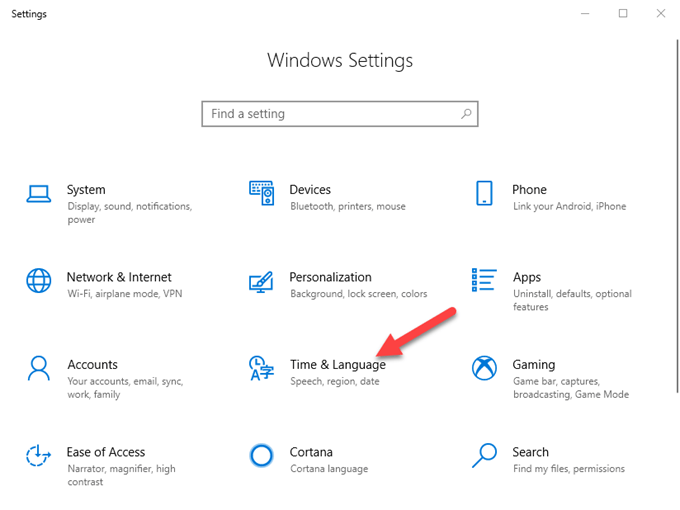
- Klik Wilayah Untuk memilih wilayah Anda saat ini.
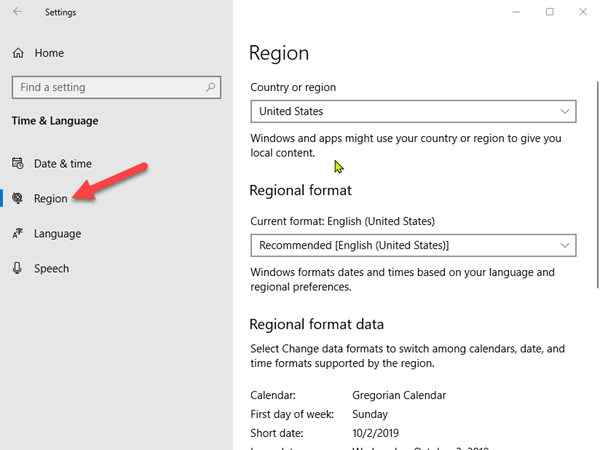
- Klik Bahasa dan kemudian klik Tambahkan bahasa yang disukai Untuk memilih opsi yang tepat untuk keyboard Anda.
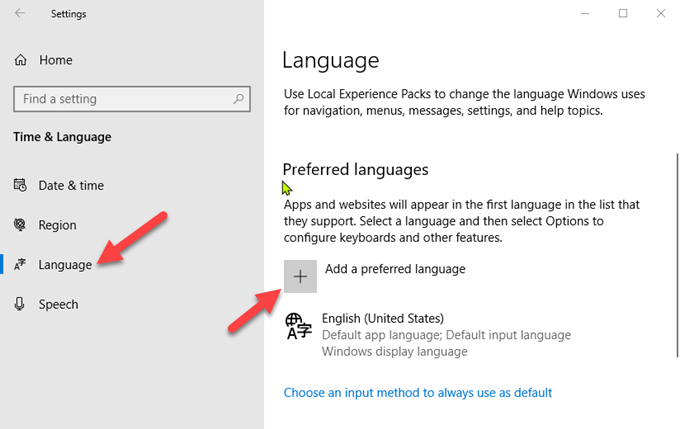
- Klik Berikutnya dan kemudian klik Install.
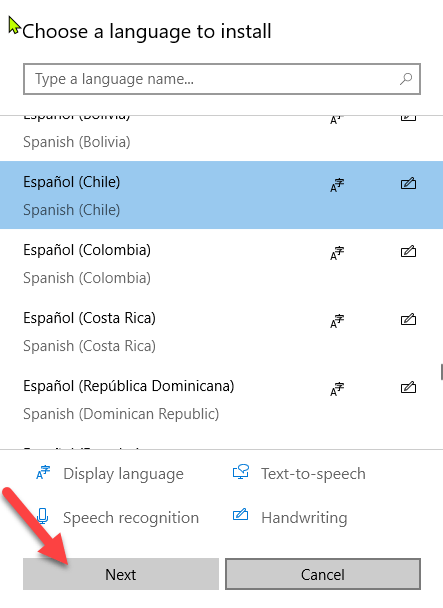
- Buka bagian Bahasa dan pilih bahasa baru untuk keyboard Anda, dan kemudian coba mengetik beberapa karakter lagi untuk melihat apakah berfungsi.
- Anda juga dapat mengubah opsi keyboard Anda dengan kembali ke Bahasa, Klik pada bahasa keyboard saat ini, lalu klik Pilihan Untuk memilih jenis keyboard. Misalnya, pengguna AS akan memiliki bahasa Inggris (Amerika Serikat) sebagai bahasa keyboard mereka, dan opsi tata letak keyboard QWERTY AS.
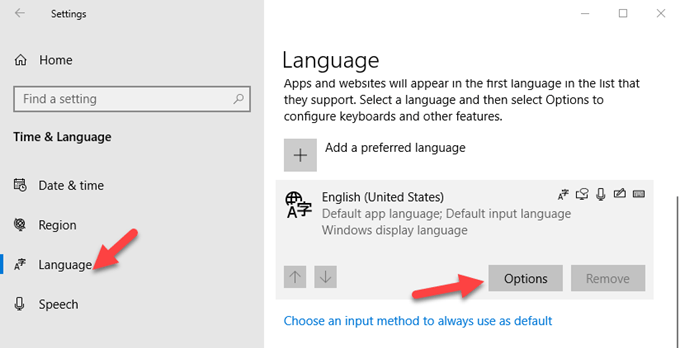
Sesuaikan Pengaturan Input Keyboard
Kunci keyboard Anda memiliki pengaturan perangkat lunak tertentu yang dapat menyebabkan perilaku yang tidak menentu, bahkan jika itu dimaksudkan untuk membantu. Anda dapat menyesuaikan pengaturan input tersebut seperti tombol filter, tombol lengket, atau pengaturan penundaan ulang.
Jika menekan tipe kunci tertentu lebih dari satu karakter:
- Klik Mulai> Panel Kontrol dan cari Papan ketik di bilah pencarian panel kontrol.

- Di bawah kecepatan tab, sesuaikan Ulangi penundaan Pengaturan dan coba mengetik karakter lagi.
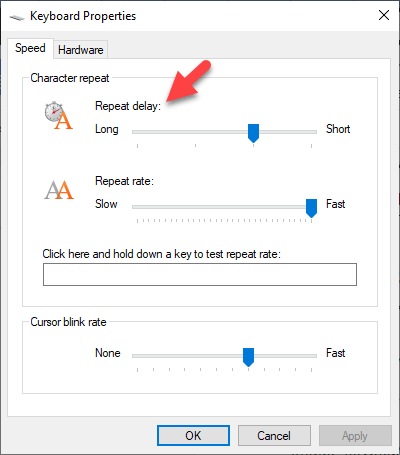
- Jika ada penundaan antara menekan tombol dan karakter yang muncul di layar Anda, Anda harus menyesuaikan Tombol filter. Jenis Akses mudah di bilah pencarian, dan klik di atasnya.
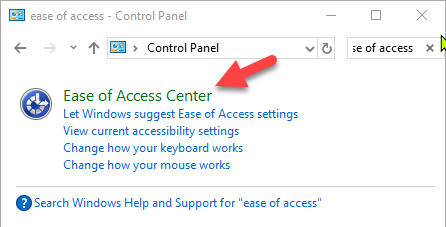
- Klik Membuat keyboard lebih mudah digunakan.
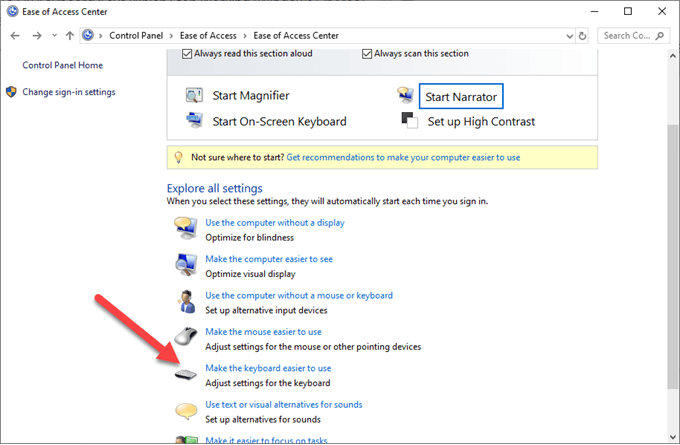
- Hapus centang Tombol filter kotak jika aktif, dan klik OKE. Matikan Kunci lengket di menu yang sama jika keyboard Anda bertindak.
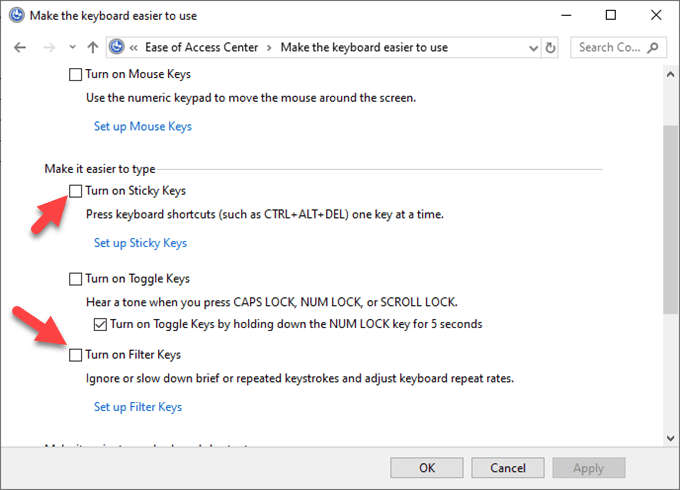
Jalankan Pemindaian Malware
Sama gilanya kedengarannya, mungkin saja keyboard Anda dapat terinfeksi dengan virus. Jalankan pemindaian malware menggunakan perangkat lunak antivirus yang saat ini diinstal saat ini, atau coba pemindai malware online gratis hanya untuk mengesampingkan ancaman potensial apa pun.
Instal ulang driver keyboard
Driver yang sudah ketinggalan zaman dapat menyebabkan kunci keyboard Anda tidak berfungsi. Namun, kadang-kadang driver keyboard dapat tidak berfungsi terutama jika Anda secara teratur menginstal perangkat lunak pihak ketiga, atau mematikan komputer Anda tanpa menggunakan perintah shut down.
Untuk menginstal ulang driver keyboard Anda, ambil langkah -langkah ini:
- Klik kanan Awal dan pilih Pengaturan perangkat.
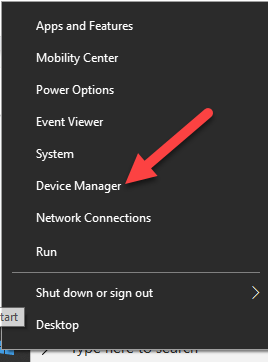
- Klik Keyboard Untuk memperluas daftar. Di sini Anda dapat memeriksa entri apa pun yang bisa memiliki tanda seru kuning di sebelahnya, menunjukkan masalah.
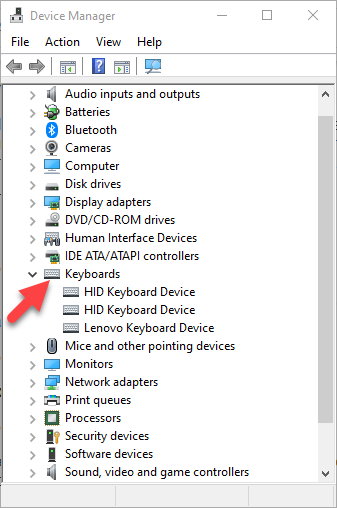
- Klik kanan Anda papan ketik dan pilih Menghapus instalan pengemudi.
- Restart komputer Anda, dan secara otomatis akan menginstal driver keyboard generik, setelah itu Anda dapat memeriksa apakah tombol berfungsi lagi.
Catatan: Anda juga dapat pergi ke situs web produsen komputer Anda dan menginstal driver terbaru untuk keyboard spesifik untuk model Anda. Jika tidak tersedia, Anda dapat menginstal ulang driver atau chipset USB.
Ganti keyboard
Jika tidak ada solusi ini yang membantu, dan komputer Anda masih dalam periode garansi, Anda dapat memeriksa dengan produsen untuk dukungan dan perbaikan lebih lanjut, atau mendapatkannya diganti sama sekali.
Jika itu laptop, cadangkan hard drive Anda atau hapus sebelum mengirimkannya ke teknisi layanan, supaya Anda tidak kehilangan data yang berharga.
- « Cara mengekstrak file dari folder zip yang rusak
- Apa itu localhost dan bagaimana Anda bisa menggunakannya? »

